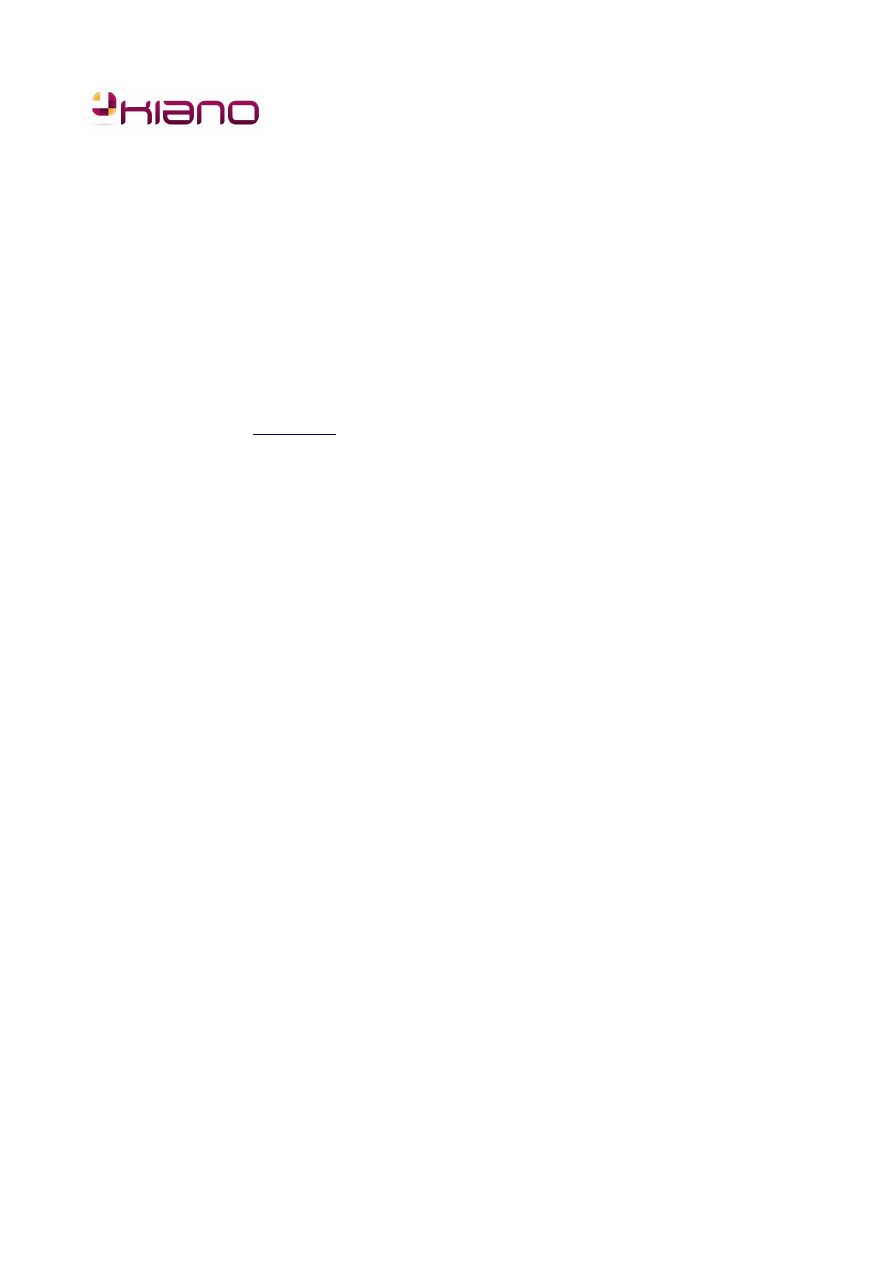
AKTUALIZACJA OPRORGAMOWANIA (ANDROID 4.2) w
KIANO ELEGANCE 9.7 by ZANETTI
Aby wgrać / zaktualizować oprogramowanie w tablecie KIANO ELEGANCE 9.7 by
ZANETTI, prosimy zapoznać się z poniższą instrukcją.
W pierwszej kolejności prosimy pobrać pakiet instalacyjny, wraz ze sterownikami dla
systemu Windows oraz oprogramowaniem dla Kiano Elegance 9.7 by Zanetti.
Pakiet instalacyjny –
Po zapisaniu pakietu plików z katalogu ELEGANCE_9_7.rar na swoim dysku prosimy o
rozpakowanie go, np. WinRarem.
Opis zawartości katalogu ELEGANCE_9_7.rar
1. katalog „Driver” - w tym katalogu znajdują się sterowniki dla systemu Windows dla
urządzenia KIANO ELEGANCE 9.7 by ZANETTI
2. plik „RKBatchTool”, za pomocą tego programu aktualizujemy oprogramowanie w
KIANO ELEGANCE 9.7 by ZANETTI
3. plik „ELEGANCE_97_ANDROID_4_2.img” - oprogramowanie / aktualizacja
Androida 4.2 dla KIANO ELEGANCE 9.7 by ZANETTI
Teraz przechodzimy do aktualizacji oprogramowania:
Prosimy aby tablet był naładowany (minimum 50%)
1. Prosimy pamiętać aby przed rozpoczęciem całej procedury tablet był wyłączony
2. Najpierw należy zainstalować sterowniki urządzenia dla systemu Windows
–
aby zainstalować sterowniki należy nacisnąć przycisk Vol + w tablecie
–
podłączyć urządzenie za pomocą kabla USB do komputera
–
nacisnąć przycisk Power na około 3-4 sekundy, cały czas trzymając naciśnięty
przycisk VOL +
–
puszczamy obydwa przyciski, komputer zasygnalizuje nam wykrycie nowego
urządzenia
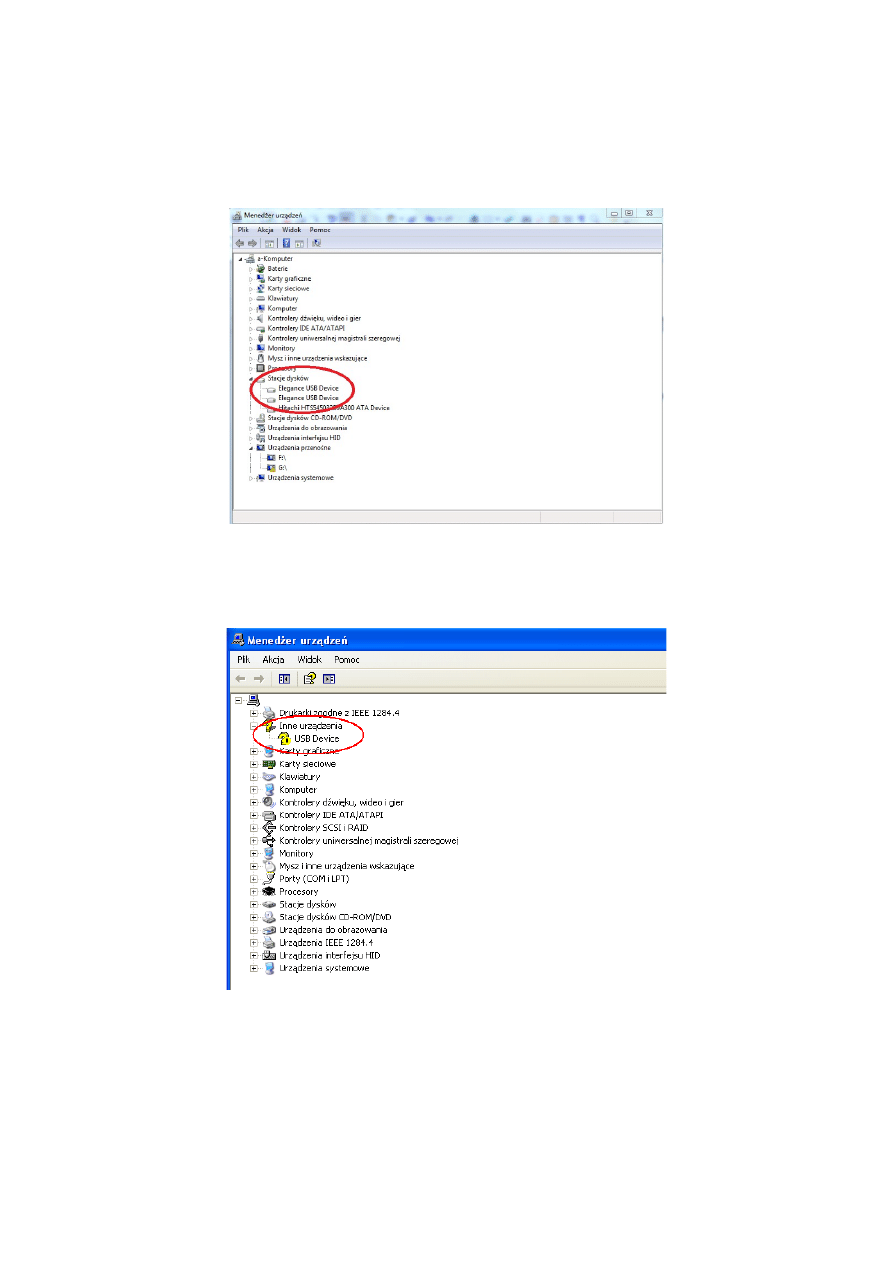
3. Prosimy uruchomić Menedżera Urządzeń systemu Windows (należy kliknąć prawym
przyciskiem myszy na Mój komputer -> Właściwości -> Menedżer urządzeń)
4. Tablet będzie widoczny w „Stacjach dysków” jako Elegance USB Device
lub w „Innych urządzeniach” jako USB device
5. Następnie należy kliknąć prawym klawiszem myszy na Elegance USB Device lub USB
device i wybrać „Aktualizuj oprogramowanie sterownika”
6. Wybieramy „Przeglądaj mój komputer w poszukiwaniu oprogramowania
sterownika” i klikamy na przycisk „Przeglądaj”
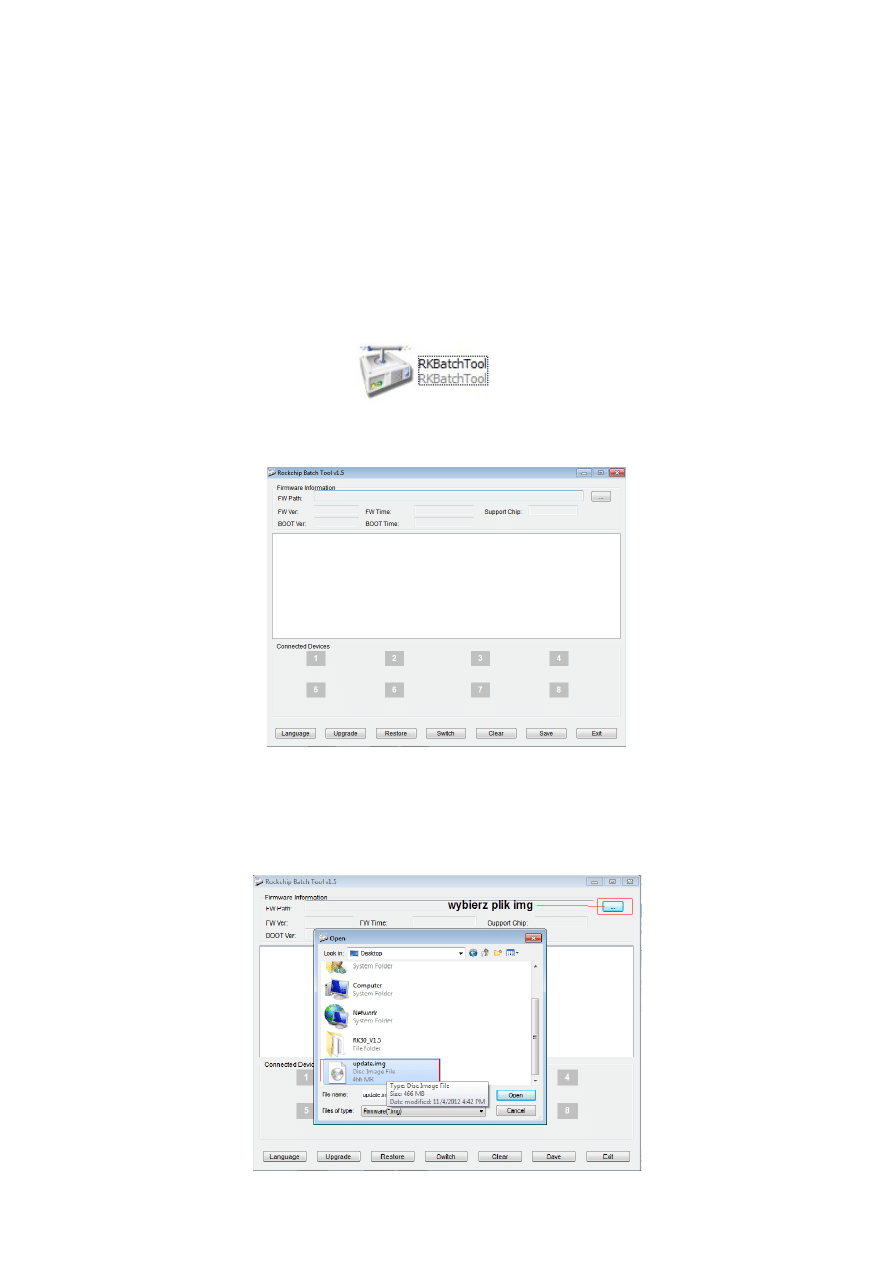
7. Wyszukujemy uprzednio pobrane sterowniki z katalogu Driver\ x86\ 2000, XP, Vista,
Win 7, Win 8 odpowiednio do naszego systemu Windows w komputerze i zatwierdzamy
przez kliknięcie na przycisk „OK”.
8. Następnie klikamy na przycisk „Dalej”, komputer zainstaluje sterowniki
9. Po zainstalowaniu sterowników należy odpiąć kabel USB od tabletu i włączyć go
10. Następnie należy otworzyć program RKBatchTool, klikając 2 razy na jego ikonę
Na ekranie pojawi się okno
11. Następnie należy wybrać oprogramowanie, które chcemy wgrać do naszego tabletu,
nazwa oprogramowania to „ELEGANCE_97_ANDROID_4_2.img”, znajduje się ono w
uprzednio pobranym pakiecie plików
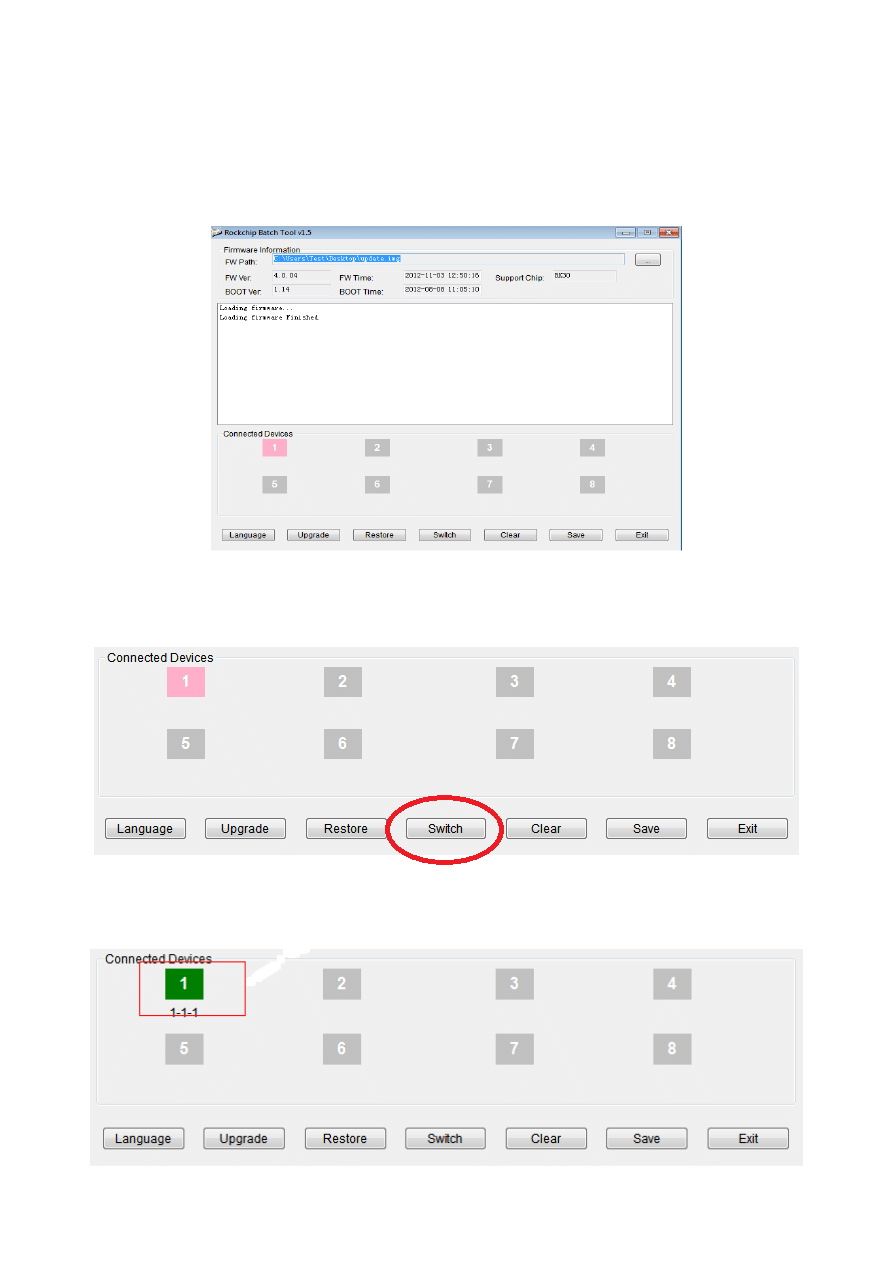
12. Podłączamy ponownie tablet do komputera za pomocą kabla USB
13. Okienko z numerem 1 w polu „Connected devices” powinno zmienić kolor na różowy
14. Następnie należy nacisnąć przycisk „Switch”
15. Okienko z numerem 1 w polu „Connected devices” powinno zmienić kolor na zielony
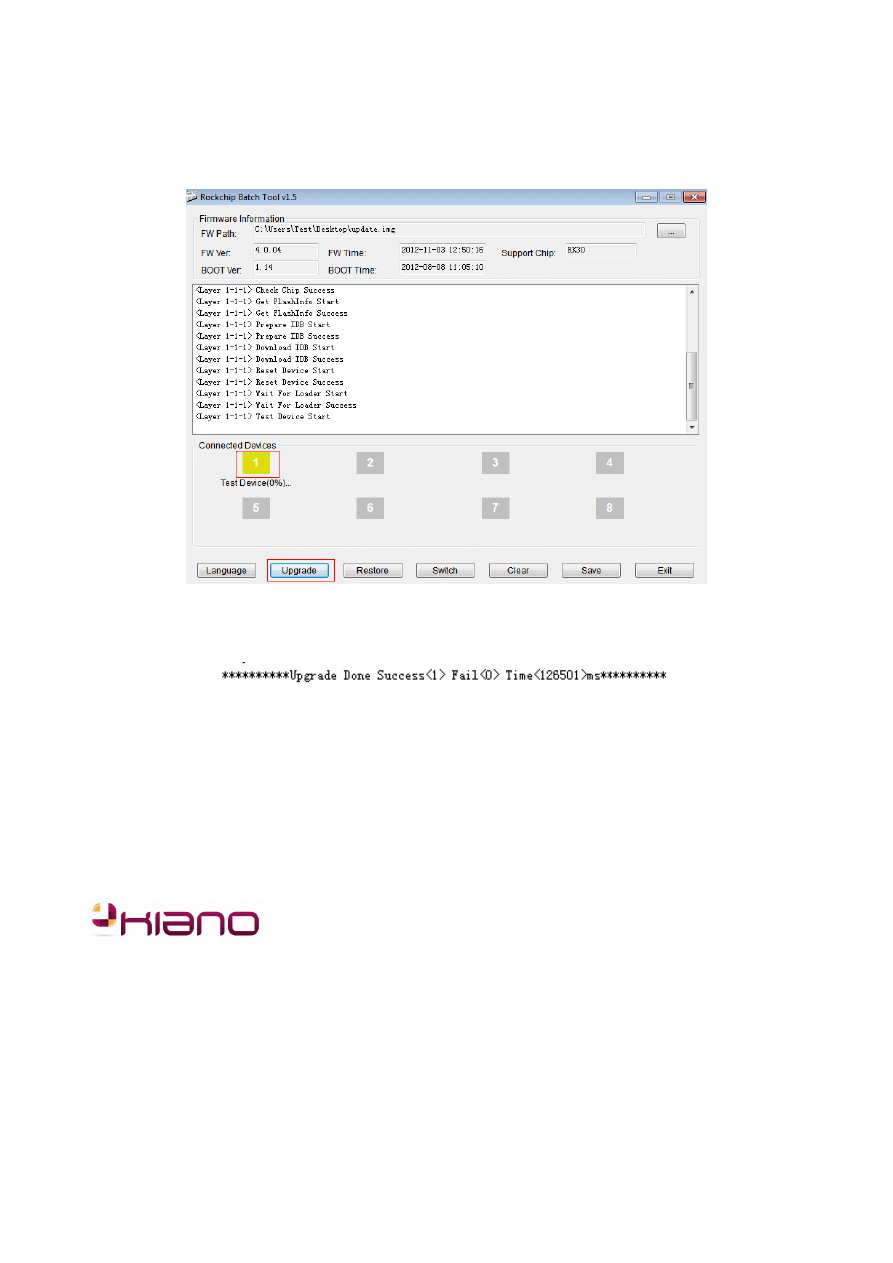
16. Następnie należy nacisnąć przycisk „Upgrade” aby urządzenie rozpoczęło proces
aktualizacji. Okienko numer 1 zaczyna migać na kolor żółty. Czekamy aż urządzenie
zaktualizuje się w 100%.
17. Po zakończeniu aktualizacji na ekranie pojawi się następujący komunikat:
Widząc ten komunikat, możemy bezpiecznie odłączyć tablet od komputera i poczekać aż
włączy się automatycznie. Po aktualizacji tablet włącza się od 3 do 5 minut.
Dziękujemy
Wyszukiwarka
Podobne podstrony:
więcej podobnych podstron